filmov
tv
Jak Zwolnić Miejsce Na Dysku?

Показать описание
Pokazuje jak zwolnić trochę miejsca na dysku w sytemie Windows.
#freeupspaces #storagesolutions #clearoutclutter #organizedlife #decluttering #tidyup #cleaningout #digitaldetox #storagehacks #optimizeyourstorage #spaceoptimization #organizethings #maximizeyourdisk #diskcleanup #filesorganization #declutteryourdigitalworld #digitalstorage #organizeandconquer #boostyourstorage #simplifyyourlife
Jak zwolnić miejsce na dysku?
Krok 1️⃣: Otwórz Menu Start klikając na ikonkę flagi lub naciśnij klawisz Windows na klawiaturze.
Krok 2️⃣: W polu wyszukiwania wpisz "%temp%" (bez cudzysłowu) i naciśnij Enter. Zostanie otwarte okno Exploratora plików.
Krok 3️⃣: W tym oknie znajdziesz folder tymczasowy systemu Windows. Możesz tu przechowywać pliki tymczasowe lub usuwać niepotrzebne pliki, które zajmują miejsce na dysku.
Krok 4️⃣: Aby skorzystać z polecenia %temp%, możesz np. wybrać plik, który chcesz skopiować do folderu tymczasowego, a następnie przeciągnąć go do tego folderu. Możesz również utworzyć nowy folder w folderze tymczasowym lub usunąć niepotrzebne pliki, klikając prawym przyciskiem myszy na pliku i wybierając odpowiednią opcję.
Krok 5️⃣: Pamiętaj, że folder tymczasowy jest regularnie czyszczony przez system, więc niektóre pliki mogą być usuwane automatycznie. Dlatego ważne jest, aby przechowywać w nim tylko tymczasowe pliki lub te, które nie są potrzebne na stałe.
I to wszystko! Teraz wiesz, jak używać polecenia %temp% w systemie Windows 10. 🌟
#freeupspaces #storagesolutions #clearoutclutter #organizedlife #decluttering #tidyup #cleaningout #digitaldetox #storagehacks #optimizeyourstorage #spaceoptimization #organizethings #maximizeyourdisk #diskcleanup #filesorganization #declutteryourdigitalworld #digitalstorage #organizeandconquer #boostyourstorage #simplifyyourlife
Jak zwolnić miejsce na dysku?
Krok 1️⃣: Otwórz Menu Start klikając na ikonkę flagi lub naciśnij klawisz Windows na klawiaturze.
Krok 2️⃣: W polu wyszukiwania wpisz "%temp%" (bez cudzysłowu) i naciśnij Enter. Zostanie otwarte okno Exploratora plików.
Krok 3️⃣: W tym oknie znajdziesz folder tymczasowy systemu Windows. Możesz tu przechowywać pliki tymczasowe lub usuwać niepotrzebne pliki, które zajmują miejsce na dysku.
Krok 4️⃣: Aby skorzystać z polecenia %temp%, możesz np. wybrać plik, który chcesz skopiować do folderu tymczasowego, a następnie przeciągnąć go do tego folderu. Możesz również utworzyć nowy folder w folderze tymczasowym lub usunąć niepotrzebne pliki, klikając prawym przyciskiem myszy na pliku i wybierając odpowiednią opcję.
Krok 5️⃣: Pamiętaj, że folder tymczasowy jest regularnie czyszczony przez system, więc niektóre pliki mogą być usuwane automatycznie. Dlatego ważne jest, aby przechowywać w nim tylko tymczasowe pliki lub te, które nie są potrzebne na stałe.
I to wszystko! Teraz wiesz, jak używać polecenia %temp% w systemie Windows 10. 🌟
Комментарии
 0:04:54
0:04:54
 0:01:17
0:01:17
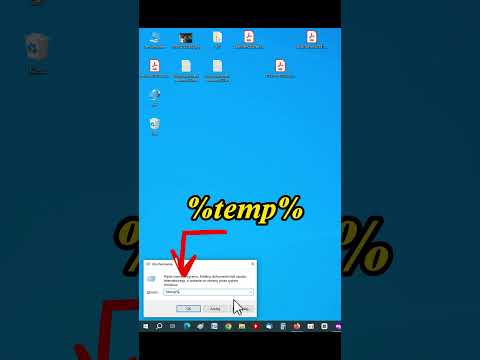 0:00:22
0:00:22
 0:01:00
0:01:00
 0:17:08
0:17:08
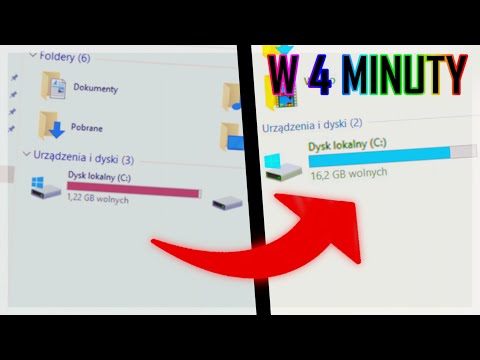 0:04:06
0:04:06
 0:07:42
0:07:42
 0:00:08
0:00:08
 0:00:17
0:00:17
 0:00:11
0:00:11
 0:00:18
0:00:18
 0:05:55
0:05:55
 0:13:13
0:13:13
 0:08:24
0:08:24
 0:00:27
0:00:27
 0:03:04
0:03:04
 0:00:16
0:00:16
 0:01:39
0:01:39
 0:00:10
0:00:10
 0:06:55
0:06:55
 0:00:40
0:00:40
 0:00:15
0:00:15
 0:08:22
0:08:22
 0:02:31
0:02:31